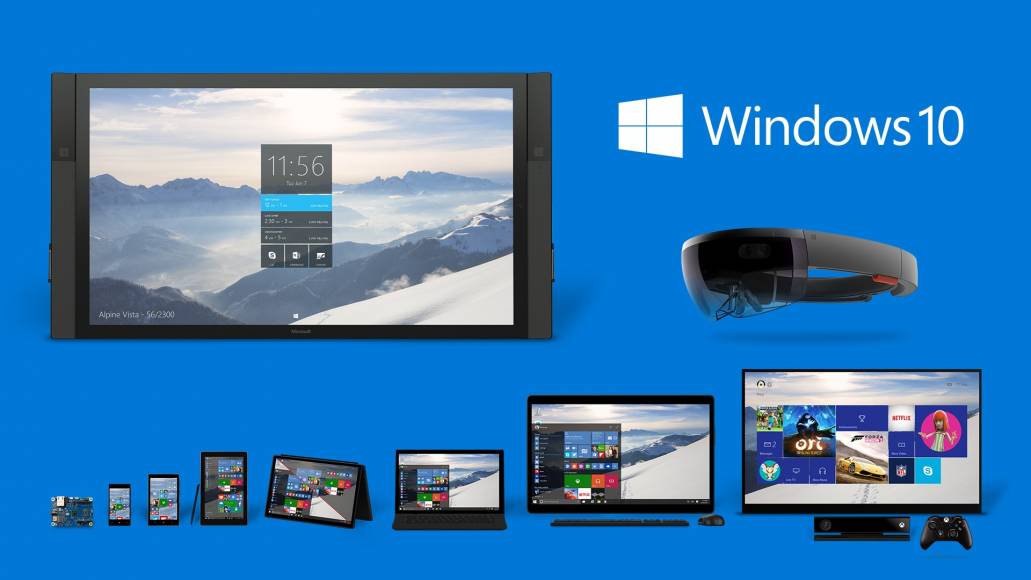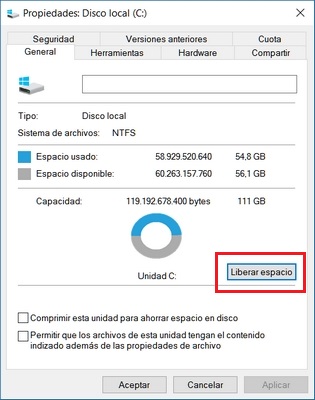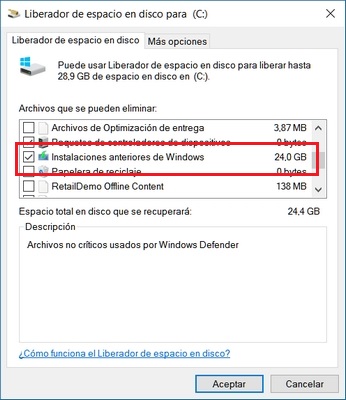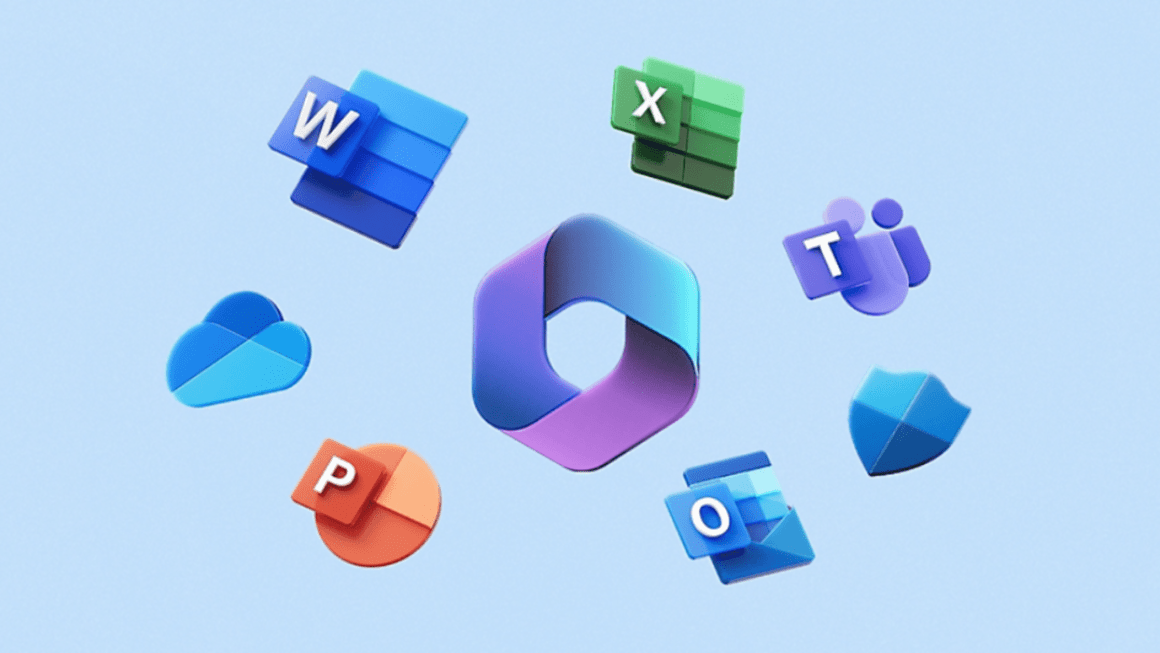Si has instalado Anniversary Update, la primera gran actualización de Windows 10, lo más seguro es que has perdido por el camino hasta 25 GB de espacio en disco, te enseñamos cómo recuperarlos.
La semana pasada te contábamos los detalles de la primera gran actualización de Windows 10, dada a conocer por Microsoft como Anniversary Update, ya que su liberación ha coincidido en el tiempo con el primer año de vida del sistema operativo de Microsoft.
Esta actualización ha sido lanzada de forma escalonada por lo que algunos han tenido que esperar unos días para poder instalarla.
Si ya has instalado la actualización puede que te hayas dado cuenta, o no, de un pequeño detalle: tu disco duro tiene nada menos que 25 GB menos que antes de la instalación. No te preocupes, simplemente se trata de archivos de instalación innecesarios que Windows 10 no se ha molestado en eliminar, por lo que tendremos que hacerlo nosotros mismos de forma manual si queremos recuperar ese preciado espacio.
Recupera hasta 25 GB de espacio
- Entra en el Explorador de Archivos o Mi Equipo, busca la unidad principal donde has instalado Windows 10 y su actualización (suele ser, C:).
- Preciona el botón derecho sobre la unidad y luego en Propiedades.
- Entra en General, toca en Liberar espacio.
- En la nueva ventana, pulsa Limpiar archivos de sistema.
- Busca ahora Instalaciones anteriores de Windows.
- No te olvides de marcar además Archivos temporales de Instalación de Windows.
- Ahora presiona para terminar Aceptar.
Dependiendo de la instalación que tengas se podrá liberar entre 10 y 25 GB de espacio en disco de Windows 10. Es importante reafirmar que con este proceso sólo se borrarán archivos inservibles del anterior Windows 10, lo que hará que no puedas volver a ella. Tenlo en cuenta ya que si no te gusta Windows 10 Anniversary Update, ya no podrás volverte atrás.